Faça uma verificação gratuita e verifique se o seu computador está infectado.
REMOVER AGORAPara usar a versão completa do produto, precisa de comprar uma licença para Combo Cleaner. 7 dias limitados para teste grátis disponível. O Combo Cleaner pertence e é operado por RCS LT, a empresa-mãe de PCRisk.
Que tipo de malware é RootFinder?
RootFinder é um ladrão de informação escrito usando a plataforma .NET. Rouba informação de sistemas operativos Windows e envia dados roubados a atacantes via Telegrama. O RootFinder é vendido por $50. Os criminosos cibernéticos promovem este roubo em fóruns pirata.
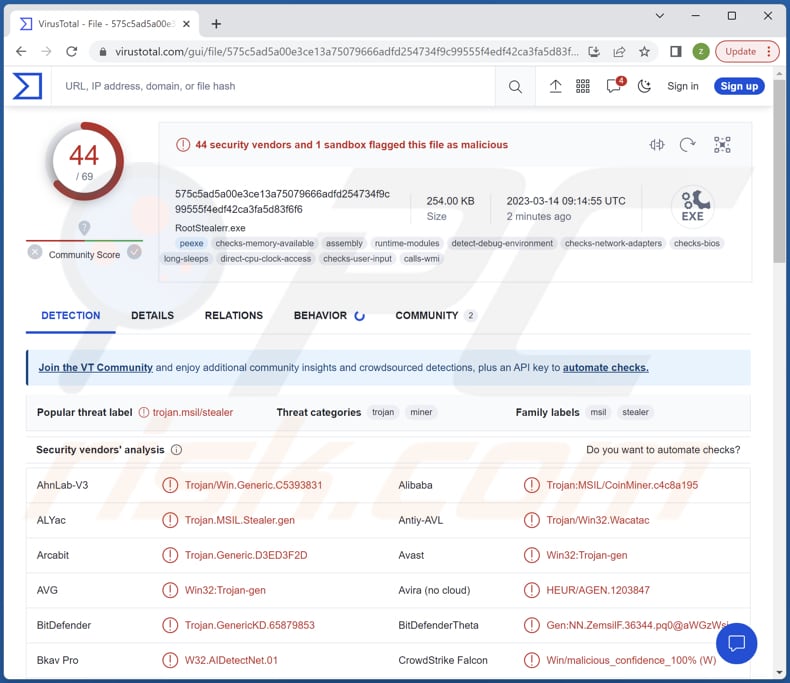
Mais sobre o RootFinder
RootFinder rouba cookies, palavras-passe, dados de preenchimento automático, detalhes de cartões de crédito, e histórico de pesquisas dos navegadores Chromium, Firefox, Internet Explorer, e Edge. Além disso, RootFinder pode exfiltrar informação básica do sistema e hardware, roubar dados de conta FileZilla e dados de clientes Minecraft e Steam, e executar uma pesquisa de sub-rede.
Com o malware RootFinder, os criminosos cibernéticos podem roubar informação sensível e usá-la indevidamente para vários fins maliciosos. Por exemplo, podem utilizar os cookies obtidos, palavras-passe, e dados de preenchimento automático para obter acesso não autorizado a várias contas ou para executar roubo de identidade.
O histórico de pesquisa pode ser utilizado para identificar os interesses de um utilizador e visá-los com ataques de phishing ou outros ataques de engenharia social. A informação básica do sistema e hardware pode ser utilizada para identificar vulnerabilidades ou para determinar o melhor método de ataque. Os dados da conta FileZilla podem ser utilizados para obter acesso ao servidor FTP de um utilizador e roubar ou modificar ficheiros.
Os dados dos clientes Minecraft e Steam podem ser utilizados para obter acesso às contas de um utilizador e realizar actividades maliciosas no âmbito dos jogos.
| Nome | Ladrão de informação RootFinder |
| Tipo de Ameaça | Ladrão de informações |
| Nomes de Detecção | Avast (Win32:Trojan-gen), Combo Cleaner (Trojan.GenericKD.65879853), ESET-NOD32 (Uma Variante De MSIL/Spy.Agent.DIG), Kaspersky (HEUR:Trojan-PSW.MSIL.Stealer.gen), Microsoft (Trojan:Win32/Tiggre!rfn), Lista Completa (VirusTotal) |
| Sintomas | Normalmente, os suportes de informação são concebidos para se infiltrarem furtivamente no computador da vítima e permanecerem em silêncio, pelo que não são claramente visíveis sintomas particulares numa máquina infectada. |
| Métodos de Distribuição | Anexos de email infectados, anúncios online maliciosos, engenharia social, 'cracks' de software. |
| Danos | Palavras-passe e informações bancárias roubadas, roubo de identidade, perda de dados, perdas financeiras, e muito mais. |
| Remoção do Malware (Windows) |
Para eliminar possíveis infecções por malware, verifique o seu computador com software antivírus legítimo. Os nossos investigadores de segurança recomendam a utilização do Combo Cleaner. Descarregar Combo CleanerO verificador gratuito verifica se o seu computador está infectado. Para usar a versão completa do produto, precisa de comprar uma licença para Combo Cleaner. 7 dias limitados para teste grátis disponível. O Combo Cleaner pertence e é operado por RCS LT, a empresa-mãe de PCRisk. |
Possíveis danos
Os danos que o malware RootFinder pode causar às vítimas podem ser significativos. Algumas consequências potenciais são roubo de identidade, perda financeira, perda ou modificação de dados, e aquisição de conta online. Em geral, o RootFinder é um malware perigoso que pode causar danos graves às vítimas se não for detectado e removido a tempo.
Exemplos de outros ladrões de informação são Cinoshi, SYS01, e ImBetter.
Como é que o RootFinder se infiltrou no meu computador?
A maioria das infecções informáticas provém de utilizadores que abrem anexos de emails maliciosos, clicam em ligações prejudiciais, ou descarregam ficheiros de fontes não fidedignas, tais como redes P2P, descarregadores de terceiros, ou sites de alojamento de ficheiros gratuitos. Os criminosos cibernéticos também utilizam trojans, instaladores falsos, actualizações falsas de software, e métodos semelhantes para induzir os utilizadores a infectar os seus computadores.
Os computadores ficam infectados quando os utilizadores descarregam e executam eles próprios o malware. Os tipos de ficheiros comuns utilizados em ataques de malware incluem documentos Microsoft Office, PDFs, ficheiros JavaScript, executáveis, ficheiros ISO, arquivos, e muito mais.
Como evitar a instalação de malware?
Tenha cuidado ao descarregar ficheiros e programas da Internet. Evite utilizar fontes não fidedignas como redes P2P, sites de alojamento de ficheiros gratuitos, e descarregadores de terceiros. Descarregue sempre aplicações a partir de lojas oficiais e verificadas.
Seja prudente ao abrir emails. Verifique novamente o conteúdo antes de clicar em quaisquer anexos ou ligações, especialmente se os emails forem irrelevantes ou inesperados e se o remetente for desconhecido ou suspeito. Não confie em anúncios em páginas questionáveis. Certifique-se de que o seu sistema operativo e os programas instalados estão actualizados, e utilize software antivírus de renome.
Se acredita que o seu computador já está infectado, recomendamos executar uma verificação com Combo Cleaner Antivirus para Windows para eliminar automaticamente o malware infiltrado.
RootFinder para venda num fórum pirata informático:
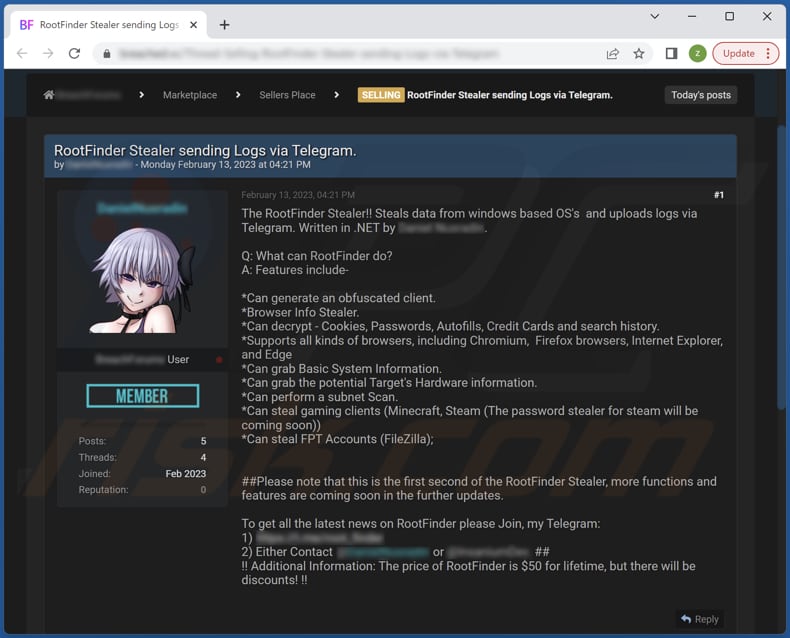
Remoção automática instantânea do malware:
A remoção manual de ameaças pode ser um processo moroso e complicado que requer conhecimentos informáticos avançados. O Combo Cleaner é uma ferramenta profissional de remoção automática do malware que é recomendada para se livrar do malware. Descarregue-a clicando no botão abaixo:
DESCARREGAR Combo CleanerAo descarregar qualquer software listado no nosso website, concorda com a nossa Política de Privacidade e Termos de Uso. Para usar a versão completa do produto, precisa de comprar uma licença para Combo Cleaner. 7 dias limitados para teste grátis disponível. O Combo Cleaner pertence e é operado por RCS LT, a empresa-mãe de PCRisk.
Menu rápido:
- O que é RootFinder?
- PASSO 1. Remoção manual do malware RootFinder.
- PASSO 2. Verifique se o seu computador está limpo.
Como remover malware manualmente?
A remoção manual de malware é uma tarefa complicada - geralmente é melhor permitir que programas antivírus ou anti-malware façam isso automaticamente. Para remover este malware, recomendamos o uso de Combo Cleaner Antivirus para Windows.
Se deseja remover malware manualmente, o primeiro passo é identificar o nome do malware que está a tentar remover. Aqui está um exemplo de um programa suspeito em execução no computador de um utilizador:

Se verificou a lista de programas em execução no seu computador, por exemplo, a usar o gestor de tarefas e identificou um programa que parece suspeito, deve continuar com estes passos:
 Descarregue um programa denominado Autoruns. Este programa mostra as aplicações de inicialização automática, o Registo e os locais do sistema de ficheiros:
Descarregue um programa denominado Autoruns. Este programa mostra as aplicações de inicialização automática, o Registo e os locais do sistema de ficheiros:

 Reinicie o computador no Modo de Segurança:
Reinicie o computador no Modo de Segurança:
Utilizadores Windows XP e Windows 7: Inicie o seu computador no Modo de Segurança. Clique em Iniciar, Clique em Encerrar, clique em Reiniciar, clique em OK. Durante o processo de início do seu computador, prima a tecla F8 no seu teclado várias vezes até ver o menu Opções Avançadas do Windows e, em seguida, seleccione Modo de Segurança com Rede da lista.

O vídeo demonstra como iniciar o Windows 7 "Modo de Segurança com Rede":
Utilizadores Windows 8: Inicie o Windows 8 com Modo Segurança com Rede - Vá para o ecrã de início Windows 8, escreva Avançadas, nos resultados da pesquisa, selecione Configurações. Clique em opções de inicialização avançadas, na janela aberta "Definições Gerais de PC", seleccione inicialização Avançada.
Clique no botão "Reiniciar agora". O seu computador será reiniciado no "Menu de opções de inicialização avançadas". Clique no botão "Solucionar Problemas" e, em seguida, clique no botão "Opções avançadas". No ecrã de opções avançadas, clique em "Definições de inicialização".
Clique no botão "Reiniciar". O seu PC será reiniciado no ecrã de Definições de Inicialização. Prima F5 para iniciar no Modo de Segurança com Rede.

O vídeo demonstra como iniciar Windows 8 "Modo de Segurança com Rede"::
Utilizadores Windows 10: Clique no logótipo do Windows e seleccione o ícone Energia. No menu aberto, clique em "Reiniciar", mantendo o botão "Shift" premido no seu teclado. Na janela "escolher uma opção", clique em "Solucionar Problemas" e selecione "Opções avançadas".
No menu de opções avançadas, selecione "Configurações de Início" e clique no botão "Reiniciar". Na janela seguinte deve clicar no botão "F5" do seu teclado. Isso irá reiniciar o sistema operativo no Modo de Segurança com Rede.

O vídeo demonstra como iniciar o Windows 10 "Modo de Segurança com Rede":
 Extraia o ficheiro descarregue e execute o ficheiro Autoruns.exe.
Extraia o ficheiro descarregue e execute o ficheiro Autoruns.exe.

 Na aplicação Autoruns, clique em "Opções" na parte superior e desmarque as opções "Ocultar locais vazios" e "Ocultar entradas do Windows". Após este procedimento, clique no ícone "Atualizar"..
Na aplicação Autoruns, clique em "Opções" na parte superior e desmarque as opções "Ocultar locais vazios" e "Ocultar entradas do Windows". Após este procedimento, clique no ícone "Atualizar"..

 Verifique a lista fornecida pela aplicação Autoruns e localize o ficheiro de malware que deseja eliminar.
Verifique a lista fornecida pela aplicação Autoruns e localize o ficheiro de malware que deseja eliminar.
Deve anotar o caminho completo e o nome. Note que alguns malwares ocultam os seus nomes de processos com nomes de processos legítimos do Windows. Nesta fase, é muito importante evitar a remoção de ficheiros do sistema. Depois de localizar o programa suspeito que deseja remover clique com o rato sobre o nome e escolha "Excluir".

Depois de remover o malware através da aplicação Autoruns (isso garante que o malware não seja executado automaticamente na próxima inicialização do sistema), deve procurar o nome malware no seu computador. Certifique-se de ativar ficheiros e pastas ocultos antes de continuar. Se encontrar o nome do ficheiro do malware, certifique-se de o eliminar.

Inicie o seu computador no Modo de Segurança. Seguir estes passos deve ajudar a remover qualquer malware do seu computador. Note que a remoção manual de ameaças requer capacidades avançadas de computação. Se não tiver essas capacidades, deixe a remoção de malware para programas antivírus e anti-malware.
Estes passos podem não funcionar com infecções avançadas por malware. Como sempre, é melhor prevenir a infecção do que tentar remover o malware posteriormente. Para manter o seu computador seguro, certifique-se de instalar as atualizações mais recentes do sistema operativo e de usar o software antivírus. Para garantir que o seu computador está livre de infecções por malware, recomendamos analisá-lo com Combo Cleaner Antivirus para Windows.
Perguntas Frequentes (FAQ)
O meu computador está infectado com o malware RootFinder, devo formatar o meu dispositivo de armazenamento para me livrar dele?
A formatação do seu dispositivo de armazenamento pode não ser necessária em todos os casos. Pode tentar usar software anti-malware como o Combo Cleaner para verificar o seu sistema e remover o malware RootFinder.
Quais são os maiores problemas que o malware pode causar?
O impacto do malware pode variar em função do tipo de malware. Pode resultar em roubo de identidade, perdas financeiras, diminuição do desempenho do computador, infecções adicionais, perda de dados, perda de acesso a contas online, etc.
Qual é o objetivo de RootFinder?
RootFinder é um tipo de malware que pode roubar informação sensível de navegadores web, tais como cookies, palavras-passe, detalhes de cartões de crédito, e histórico de pesquisas. Pode também reunir informação básica do sistema e hardware e dados de acesso de clientes FileZilla, Minecraft, e Steam.
Como é que o malware se infiltrou no meu computador?
O malware pode ser-lhe enviado por email como anexo. Se descarregar e abrir o anexo, o malware irá infectar o seu computador. Além disso, o malware pode ser descarregado para o seu computador quando visita um site malicioso, clicar num anúncio pop-up, utilizar instaladores falsos, descarregar software pirateado, etc.
O Combo Cleaner vai proteger-me contra o malware?
O Combo Cleaner é capaz de detectar e remover quase todas as infecções malware conhecidas. No entanto, é importante saber que algum malware avançado pode ocultar-se nas profundezas do sistema. Por conseguinte, recomenda-se a execução de uma análise completa do sistema para assegurar a detecção e remoção completa de qualquer malware.
Partilhar:

Tomas Meskauskas
Pesquisador especialista em segurança, analista profissional de malware
Sou um apaixonado por segurança e tecnologia de computadores. Tenho experiência de mais de 10 anos a trabalhar em diversas empresas relacionadas à resolução de problemas técnicas e segurança na Internet. Tenho trabalhado como autor e editor para PCrisk desde 2010. Siga-me no Twitter e no LinkedIn para manter-se informado sobre as mais recentes ameaças à segurança on-line.
O portal de segurança PCrisk é fornecido pela empresa RCS LT.
Pesquisadores de segurança uniram forças para ajudar a educar os utilizadores de computadores sobre as mais recentes ameaças à segurança online. Mais informações sobre a empresa RCS LT.
Os nossos guias de remoção de malware são gratuitos. Contudo, se quiser continuar a ajudar-nos, pode-nos enviar uma ajuda, sob a forma de doação.
DoarO portal de segurança PCrisk é fornecido pela empresa RCS LT.
Pesquisadores de segurança uniram forças para ajudar a educar os utilizadores de computadores sobre as mais recentes ameaças à segurança online. Mais informações sobre a empresa RCS LT.
Os nossos guias de remoção de malware são gratuitos. Contudo, se quiser continuar a ajudar-nos, pode-nos enviar uma ajuda, sob a forma de doação.
Doar
▼ Mostrar comentários